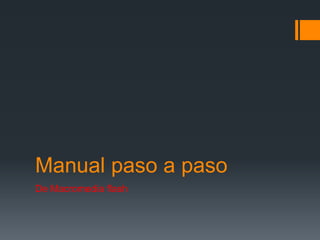
Manual paso a paso
- 1. Manual paso a paso De Macromedia flash
- 2. ¿Qué ES MACROMEDIA FLASH? Macromedia Flash es un programa que facilita la utilización de tecnología en la Web, permitiendo la creación de animaciones vectoriales. El interés en el uso de gráficos vectoriales es que éstos permiten llevar a cabo animaciones de poco peso, es decir, que tardan poco tiempo en ser cargadas por el navegador.
- 3. Ventana de inicio Abrir un elemento reciente.- Te permite abrir los últimos archivos en los has estado trabajando Crear nuevo.-son accesos directos hacia nuevos tipos de archivos que puedes crear con Macromedia Crear a partir de plantilla.- muestra un listado de la plantillas mas usadas
- 4. ENTORNO DE TRABAJO BARRA DE TITULO BARRA DE HERRAMIENTA LINEA DE TIEMPO ESCENARIO BARRA DE DESPLAZAMIENTO INSPECTOR DE PROPIEDADES PANELES BARRA DE MENU
- 5. BARRA DE TITULO En ella se encuentra el nombre del programa, el nombre del documento Y los botones de control
- 6. BARRA DE MENÙ BARRA DE MENU.- tiene el propósito de facilitar el acceso a las distintas Utilidades del problema
- 7. ARCHIVO.- Permite crear nuevos archivos, abrirlos, guardarlos, etc.. Destaca la utilidad de importar , inserta en la película sonidos videos, imágenes, y permite la configuración de la impresión de las paginas. EDICION.- es el menú que permite cortar, copiar, pegar como objetos o dibujos como fotogramas. VER.- te permite moverte por los fotogramas y por las escenas también incluyen la posibilidad de crear una cuadrícula y unas guías. INSERTAR.- te permite insertar objetos en la película así nuevos fotogramas capas acciones y escenas. MODIFICAR.- permite modificar los objetivos que existen en la escena. TEXTO.- Sus contenidos afectan a la edición de texto ya que con este se puede elegir el tamaño, la fuente, el estilo, etc. que se le dará a la película.
- 8. COMANDOS.- Permite administrar los Comandos que hayamos almacenado en nuestra animación, obtener otros nuevos de la página de Macromedia o ejecutar los que ya tengamos CONTROL.- Desde aquí se modifican las propiedades de reproducción de la película como los de Reproducir, Rebobinar, Probar Película. VENTANA.- este menú, incluye accesos directos a todos los Paneles que tiene como opción la película. AYUDA.- Desde aquí podemos acceder a toda la ayuda que nos ofrece Macromedia, como el manual existente, lecciones guiadas, etc.
- 9. BARRA DE HERRAMIENTA La “Barra de Herramientas” contiene todas las Herramientas necesarias para el dibujo. Dentro de la barra de herramientas básica se encuentran las siguientes
- 10. Herramienta Selección (flecha) Herramienta Línea Herramienta Texto Herramienta Óvalo Herramienta Rectángulo Herramienta Lápiz Herramienta Brocha Herramienta Cubo de Pintura Herramienta Borrador Herramienta Lazo Herramienta Pluma Herramienta Subseleccionador Herramienta Bote de Tinta
- 11. LINEA DE TIEMPO Línea de tiempo” Es utilizada más que nada para ver los fotogramas de modo simplificado. Estos constan de 2 partes. 1) Los Fotogramas (frames) que vienen delimitados por líneas verticales (formando rectángulos) 2) Los Números de Fotograma que permiten saber qué número tiene asignado cada fotograma, cuánto dura o cuándo aparecerá en la película. Además, en la parte inferior hay herramientas para trabajar con Papel cebolla e información sobre el Número de Fotograma actual
- 12. AREA DE TRABAJO
- 13. Área de trabajo.- Entre otros elementos importantes de flash tenemos que reconocer el área de trabajo que es el lugar en donde queda ubicada la parte más importante, es el escenario sobre el cual dibujaremos y colocaremos los diferentes elementos de la película que estemos realizando. El escenario tiene unas propiedades muy importantes, ya que coinciden con las Propiedades del documento.
- 15. Las ventanas acoplables son aquellas que tienen ciertos elementos para mejorarla película. Las ventanas acoplables también se encuentran en la barra de menú en el submenú llamado Ventana. La pestaña Color es una ventana que permite elegir ya sea por una muestra decolores o por un mezclador, los colores que se desean. Mezclador Muestra de colores de colores El Panel Mezclador de Colores, como su nombre indica se usa para fabricar nuestros propios colores y para seleccionar los que más nos gusten
- 17. pestaña importante que se encuentra en flash, es la de Acciones, que esta pestaña se podrán elegir ya que con esta se podrá elegir las acciones que se le realizaran al fotograma. La siguiente pestaña es una de las más importantes ya que con esta se podrá configurar el documento. Es la pestaña de Propiedades l Filtros l Parámetros, en esta pestaña se podrá hacer uso de algunos elementos muy importantes de el documento tales como el tamaño y la configuración para publicar diversos tipos de imagen, sonidos,etc. La pestaña de Biblioteca tiene el simple y único funcionamiento de tener un contenedor con en el cual se podrán crear carpetas para poner allí trabajos del pasado y poder utilizar formatos específicos.